Supprimer un partenariat de fichier hors connexion
 La notion de fichier hors connexion et quelques choses mis en place par Microsoft depuis Windows 7. Cela permet d’accéder à ses fichiers présents sur le réseaux même en déplacement. En gros cela fait un peu la même chose qu’un cloud. Hélas, ce n’est pas aussi fiable et efficace qu’un cloud type GDrive, Drop-box… Notamment lorsqu’il s’agit de supprimer un partenariat de synchronisation. Je vais donc vous expliquer ici comment faire pour supprimer vos partenariats.
La notion de fichier hors connexion et quelques choses mis en place par Microsoft depuis Windows 7. Cela permet d’accéder à ses fichiers présents sur le réseaux même en déplacement. En gros cela fait un peu la même chose qu’un cloud. Hélas, ce n’est pas aussi fiable et efficace qu’un cloud type GDrive, Drop-box… Notamment lorsqu’il s’agit de supprimer un partenariat de synchronisation. Je vais donc vous expliquer ici comment faire pour supprimer vos partenariats.
En effet, ce n’est pas très friendly user de réaliser cette opération car rien n’est présent dans la console du Centre de synchronisation.
Il va donc falloir passer par l’éditeur de registre. Je rappelle que cette outil est à utiliser avec précaution. Je vous conseille aussi de faire une sauvegarde du registre avant toute modification.
Pour sauvegarder le registre rien de plus simple (suivez le tutoriel de Microsoft ici)
- Dans le menu Démarrer, tapez regedit.exe dans la zone de recherche, puis appuyez sur Entrée. Si vous êtes invité à entrer un mot de passe administrateur ou à confirmer une opération, entrez votre mot de passe ou confirmez l’opération.
- Dans l’Éditeur du Registre, recherchez et cliquez sur la clé ou la sous-clé de Registre que vous voulez sauvegarder.
- Cliquez sur Fichier > Exporter.
- Dans la boîte de dialogue Exporter un fichier du Registre, sélectionnez l’emplacement dans lequel vous souhaitez enregistrer la copie de sauvegarde, puis entrez le nom du fichier de sauvegarde dans le champ Nom du fichier.
- Cliquez sur Enregistrer.
Une fois que c’est fait, retourner dans la console regedit.exe et naviguer jusqu’à la clé suivante :
HKEY_LOCAL_MACHINE\SYSTEM\CurrentControlSet\Services\CscCréer un nouvelle clé (un dossier) et nommé le Paramètres.
Dans cette nouvelle clé, créer une nouvelle valeur DWORD du nom de FormatDatabase et affecté lui la valeur 1.
Il ne vous reste plus qu’a effectuer un redémarrage de votre poste. Après, plus aucun partenariat ne sera présent et tous le cache aura était vidé. Vous pouvez créer de nouveau un partenariat propre en partant de 0.
Attention, je vous déconseille très vivement de toucher au dossier C:\Windows\CSS. Que ce soit, les sécurités, le propriétaire ou encore le contenu. J’ai vu pas mal de chose sur internet pour réaliser la même opération que ce que je vous propose. Mais cela n’a qu’un seul effet à ma connaissance : casser votre Windows. Là aussi c’est à vos risques et périls.
A bientôt pour un prochaine article sur Techspace.fr




10 réponses
[…] 8. Supprimer un partenariat de fichier hors connexion – […]
[…] 9. Supprimer un partenariat de fichier hors connexion – […]
[…] 12. Supprimer un partenariat de fichier hors connexion – […]
[…] 9. Supprimer un partenariat de fichier hors connexion – […]
[…] 9. Supprimer un partenariat de fichier hors connexion – […]
[…] 4. Supprimer un partenariat de fichier hors connexion – […]
[…] 4. Supprimer un partenariat de fichier hors connexion – […]
[…] 2. Supprimer un partenariat de fichier hors connexion – […]
[…] 9. Supprimer un partenariat de fichier hors connexion – […]
[…] Supprimer un partenariat de fichier hors connexion […]